Kiểm tra lỗi chính tả trên Skype Preview Windows 10 là một tính năng hay nhưng lại khiến nhiều người cảm giác khó chịu do thường chiếm khá nhiều không gian hiển thị khi gõ chữ trên Skype Preview, nếu không thích bạn hãy tắt kiểm tra lỗi chính tả trên Skype Preview
Người dùng ứng dụng Skype Preview mới trên phiên bản hệ điều hành Windows 10 Anniversary gần như được trải nghiệm rất nhiều tính năng mới của ứng dụng trò chuyện, chat và nhắn tin phiên bản trên Windows 10.
Tuy nhiên một trong những nỗi khó chịu đối với nhiều người dùng khi nhập văn bản trong Skype Preview đó là chế độ tự động kiểm tra chính tả. Để tắt kiểm tra lỗi chính tả trên Skype Preview khá đơn giản nếu người dùng biết nguyên nhân gây nên vấn đề này, đó là chế độ tự động kiểm tra chính tả trong Windows 10.
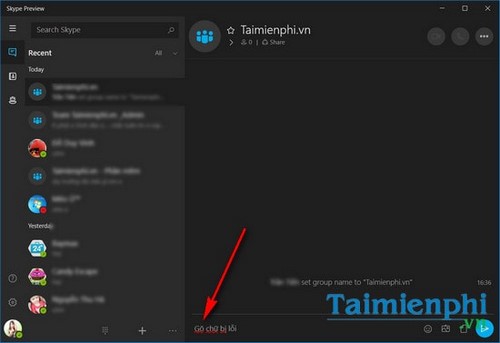
Hướng dẫn cáchTắt kiểm tra lỗi chính tả trên Skype Preview
Cách 1: Tắt bàn phím hiển thị
Trên giao diện desktop, bạn chỉ việc click chọn biểu tượng hiển thị ngôn ngữ bàn phím trên Windows 10 ở thanh Taskbar. Trường hợp không hiển thị biểu tượng ngôn ngữ bàn phím, bạn có thể thực hiện theo thủ thuật hiển thị icon trên Taskbar Windows 10 để khôi phục lại biểu tượng này trên thanh Taskbar trong Windows 10 nhé.
Nếu bạn sử dụng các bộ gõ Tiếng Việt như Unikey hoặc Vietkey trong khi bàn phím hệ thống đang được đặt là Tiếng Anh, mặc nhiên Skype sẽ luôn kiểm tra và cảnh báo sai từ bằng những đường gạch đỏ bên dưới. Để tắt đi thì bạn chỉ cần chuyển ngôn ngữ bàn phím sang Tiếng Việt thôi.
Trường hợp không có Tiếng Việt, bạn click chọn mục cuối cùng là Language Preferences. Trong mục Country or Region hiện ra, bạn tìm tới mục Language >Add a language.
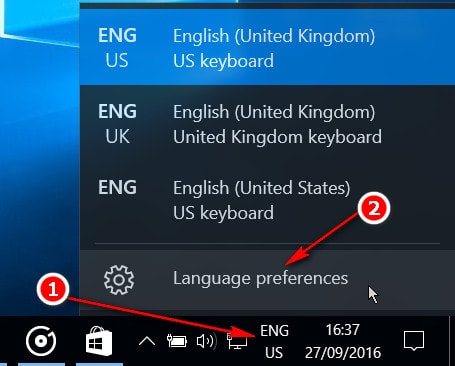
Chọn Language Preferences để truy cập vào trang tùy chỉnh ngôn ngữ của Windows 10.

Nhấn Add a language để thêm ngôn ngữ mới trên Windows 10.
Tại đây, bạn kéo xuống hoặc gõ nhanh vào ô tìm kiếm từ khóa Vietnamese hoặc Tiếng Việt nhé. Sau khi thêm ngôn ngữ Tiếng Việt xong, bạn sẽ không còn thấy biểu tượng đó làm phiền nữa nhé.

Chọn Ngôn ngữ Tiếng Việt.

Chờ tải về nhé.

Ngôn ngữ gõ Tiếng Việt đã xuất hiện như là một tính năng mới trên Windows.

Bạn sẽ thấy ngôn ngữ Tiếng Việt trong mục Language (Ngôn ngữ). Mỗi khi bạn cập nhật, Windows cũng sẽ cập nhật ngôn ngữ cho bạn.

Nhấp chuột chọn lại biểu tượng chữ và chọn ngôn ngữ Tiếng Việt.

Bạn sẽ không còn thấy chữ gạch chân trong chế độ kiểm tra chính tả nũa nhé.
Cách 2: Sử dụng Control Panel để tắt kiểm tra lỗi chính tả trên Skype Preview
Bước 1: Truy cập vào Control Panel bằng cách nhấn Start menu > gõ Control Panel và nhấn vào kết quả tìm kiếm hoặc bạn cũng có thể truy cập trực tiếp từ màn hình desktop nhé.

Bước 2: Truy cập Clock, Language, and Region, sau đó click chọn mục Change input methods. Hoặc bạn cũng có thể click ngay vào mục Change input methods ở link ngoài phía dưới mục Clock, Language, and Region.

Bước 3: Tại đây, bạn click chọn mục Add a language.

Sau đó hãy tìm ngôn ngữ Tiếng Việt và nhấn Add để thêm.

Nhấn Add để thêm ngôn ngữ Tiếng Việt xong, bạn sẽ thấy ngôn ngữ xuất hiện trong bảng Ngôn ngữ.

Như vậy Taimienphi.vn đã hướng dẫn xong các bạn cách tắt kiểm tra lỗi chính tả trên Skype Preview ,Về cơ bản tính năng check spelling, tự động kiểm tra lỗi chính tả trong Skype Preview là rất tốt, đây là tính năng đã có trong Word và được khá nhiều người dùng ghi nhận, nhưng cũng bên cạnh đó có không ít người dùng, đặc biệt là người dùng Việt thấy khó chịu vì những dấu gạch gây rối mặt và tất nhiên, họ muốn bỏ kiểm tra chính tả trong Word để làm sạch văn bản hơn.
https://thuthuat.taimienphi.vn/tat-chuc-nang-check-spelling-kiem-tra-loi-chinh-ta-tren-skype-preview-9088n.aspx
Skype Preview là một phiên bản rất đặc biệt của Skype chỉ dành riêng cho người dùng Windows 10 Anniversary, giao diện trên phần mềm đã trở nên gọn nhẹ, đơn giản hơn trước rất nhiều. Đây là một bước tiến lớn của Skype nhằm cạnh tranh với các ứng dụng chat, nhắn tin khác như Zalo, Viber hay Messenger. Và nếu đang dùng Windows 10 Anniversary, bạn hãy thử ngay Skype Preivew ngay thôi.